Diagrammer er et utmerket verktøy for å presentere data på en visuell måte. Ved å introdusere animasjon i diagrammer kan du forbedre visualiseringen ytterligere og skape mer engasjerende presentasjoner. Dette gir deg for eksempel muligheten til å avdekke deler av et sektordiagram gradvis, og gir rom for mer detaljert forklaring underveis. Denne veiledningen viser deg hvordan du enkelt kan oppnå dette i Microsoft PowerPoint.
Slik animerer du et sektordiagram i PowerPoint
Start med å åpne PowerPoint-presentasjonen og naviger til lysbildet der du ønsker å plassere det animerte sektordiagrammet. For å sette inn et diagram, gå til «Sett inn»-fanen og trykk på «Diagram»-knappen.
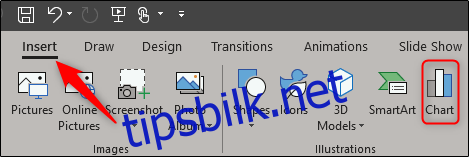
I dialogboksen for å sette inn diagram, velg «Sektor» fra listen på venstre side. På høyre side vises forskjellige stiler av sektordiagrammer. Velg den stilen som passer best for dine behov, og klikk «OK» nederst til høyre.
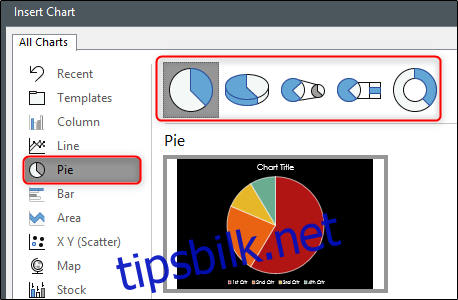
Etter at du har trykket «OK», vil sektordiagrammet vises på lysbildet sammen med et Excel-regneark. Du kan endre etikettene i diagrammet ved å redigere teksten i kolonne A. Dataverdiene legges inn i kolonne B. Når du er ferdig med redigeringen, kan du lukke regnearket.
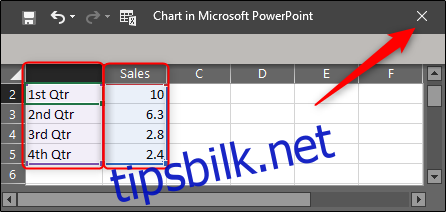
Marker sektordiagrammet og gå til «Animasjoner»-fanen. Velg ønsket animasjon fra de tilgjengelige alternativene. I dette eksemplet vil vi bruke animasjonen «Visk ut».
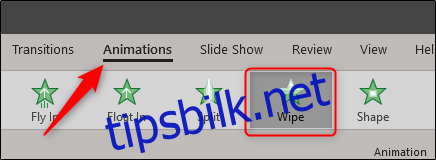
Klikk deretter på «Animasjonsrute» for å åpne den tilhørende ruten.
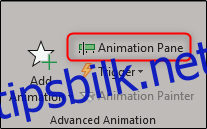
Animasjonsruten vises nå på høyre side av skjermen. Dobbeltklikk på animasjonen du la til diagrammet, eller trykk på pilen ved siden av animasjonen og velg deretter «Effektalternativer».
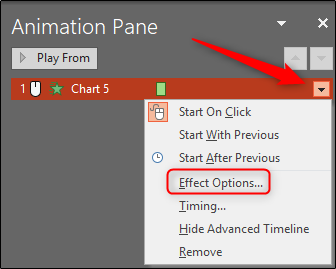
Et vindu med forskjellige alternativer for effekt, tidsinnstilling og diagramanimasjon vil nå vises. Velg fanen «Diagramanimasjon». Her kan du velge hvordan animasjonen skal oppføre seg: som én enhet eller segmentvis. Hvis du velger «Som ett objekt», vil hele diagrammet vises samtidig. Hvis du velger «Etter kategori», vil diagrammet bygges opp bit for bit, akkurat slik vi ønsker i dette tilfellet.
Du har også muligheten til å bestemme om animasjonen skal begynne med at diagrambakgrunnen tegnes først.
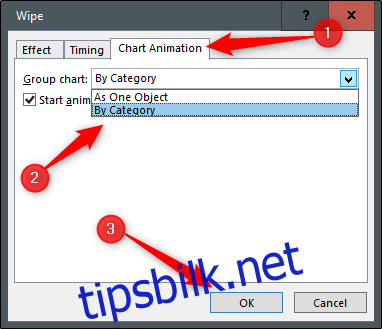
Når du trykker «OK», vil sektordiagrammet se normalt ut i redigeringsvisningen. For å se det animerte diagrammet i aksjon, trykk Shift+F5 for å starte lysbildefremvisningen. Deretter klikker du med venstre museknapp for å avdekke diagrammet steg for steg.